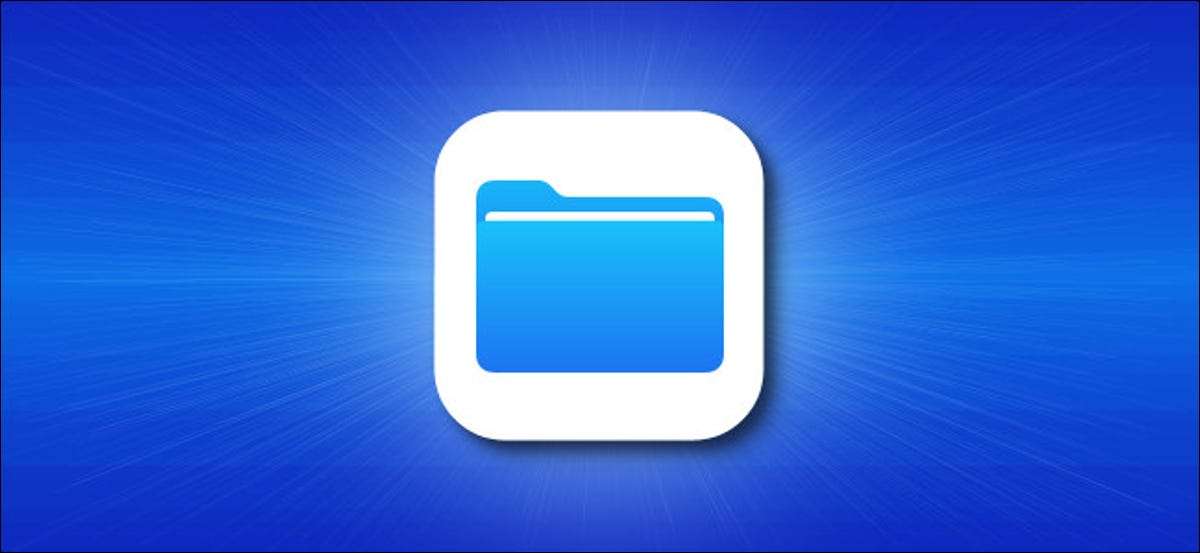 [삼]
이미지 나 비디오를 다운로드 한 경우
파일 앱
iPhone 또는 iPad에서 사진을 사진 보관함에 복사 할 수 있는지 궁금합니다. 답변은 예, 그렇게하는 방법을 보여 드리겠습니다.
[삼]
먼저 파일 앱을 열고 사진으로 이동할 미디어 파일이 들어있는 폴더로 이동하십시오. 이 예에서는 다운로드 폴더를 사용하고 있지만 파일의 다른 폴더에서 dropbox 또는 귀하의 파일의 다른 폴더에서 쉽게 복사 할 수 있습니다
iCloud Drive.
...에
[삼]
[삼]
이미지 나 비디오를 다운로드 한 경우
파일 앱
iPhone 또는 iPad에서 사진을 사진 보관함에 복사 할 수 있는지 궁금합니다. 답변은 예, 그렇게하는 방법을 보여 드리겠습니다.
[삼]
먼저 파일 앱을 열고 사진으로 이동할 미디어 파일이 들어있는 폴더로 이동하십시오. 이 예에서는 다운로드 폴더를 사용하고 있지만 파일의 다른 폴더에서 dropbox 또는 귀하의 파일의 다른 폴더에서 쉽게 복사 할 수 있습니다
iCloud Drive.
...에
[삼]
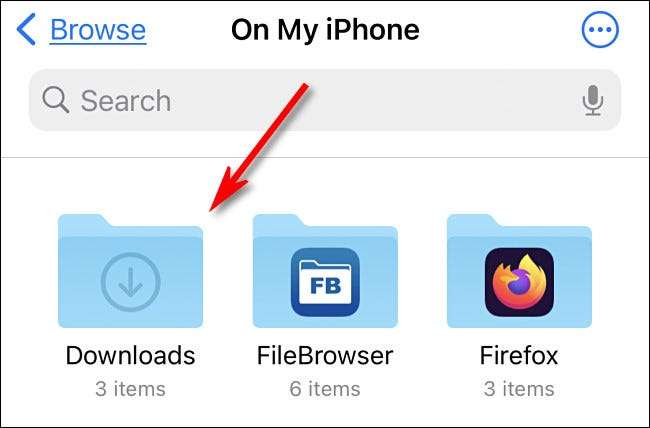 [삼]
미디어 파일이나 파일을 찾으면 몇 가지 옵션이 있습니다.
[삼]
그것이 단일 사진이나 비디오 인 경우 자세한보기를 열어 탭하십시오.
[삼]
iPhone에서 여러 파일을 선택하려면 화면의 오른쪽 위 모서리에있는 줄임표 버튼 (원 안의 세 점)을 탭하고 "선택"을 선택하십시오. iPad에서 "선택하십시오."를 탭하면 사진에 복사 할 항목에 확인 표시를하십시오.
[삼]
[삼]
미디어 파일이나 파일을 찾으면 몇 가지 옵션이 있습니다.
[삼]
그것이 단일 사진이나 비디오 인 경우 자세한보기를 열어 탭하십시오.
[삼]
iPhone에서 여러 파일을 선택하려면 화면의 오른쪽 위 모서리에있는 줄임표 버튼 (원 안의 세 점)을 탭하고 "선택"을 선택하십시오. iPad에서 "선택하십시오."를 탭하면 사진에 복사 할 항목에 확인 표시를하십시오.
[삼]
 [삼]
어느 쪽이든, 단일 항목을 열거 나 여러 항목을 선택하면 "공유"버튼을 눌러 화살표가 꺼지는 화살표가있는 둥근 사각형처럼 보입니다. iPad에서는 화면의 오른쪽 위 모서리에 있습니다. iPhone에서 왼쪽 아래 구석에 있습니다.
[삼]
[삼]
어느 쪽이든, 단일 항목을 열거 나 여러 항목을 선택하면 "공유"버튼을 눌러 화살표가 꺼지는 화살표가있는 둥근 사각형처럼 보입니다. iPad에서는 화면의 오른쪽 위 모서리에 있습니다. iPhone에서 왼쪽 아래 구석에 있습니다.
[삼]
 [삼]
팝업하는 공유 목록에서 "이미지 저장"또는 "비디오 저장"을 누릅니다. 여러 항목을 선택한 경우 "x 항목 저장"을 누르십시오. 여기서 x는 선택한 항목의 수입니다.
[삼]
[삼]
팝업하는 공유 목록에서 "이미지 저장"또는 "비디오 저장"을 누릅니다. 여러 항목을 선택한 경우 "x 항목 저장"을 누르십시오. 여기서 x는 선택한 항목의 수입니다.
[삼]
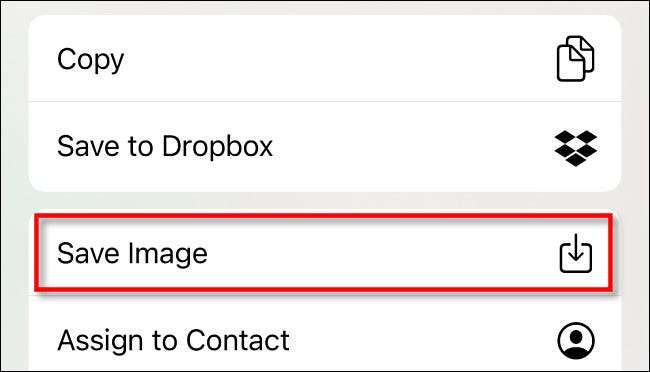 [삼]
다음에 사진 앱을 열면 "REMENTS"앨범의 파일에서 저장 한 이미지 또는 비디오가 표시됩니다.
[삼]
다음에 사진 앱을 열면 "REMENTS"앨범의 파일에서 저장 한 이미지 또는 비디오가 표시됩니다.
메모: 사진 앱에 비디오를 저장할 수 있으려면 사진이 이해하는 정확한 비디오 형식이어야합니다. Apple은 어떤 비디오 형식의 사진이 정확하게 재생되는지 명확하지 않으므로 Apple 장치에서 생성 된 비디오를 복사하는 것으로 제한 될 수 있습니다.[삼] 그건 그렇고,이 프로세스는 두 가지 방법으로 간주됩니다. 사진이나 이미지에서 파일로 사진이나 이미지를 복사하려면 사진 앱에서 공유를 누른 다음 "파일 저장"을 선택하십시오. 이 방법을 사용하여 미디어를 iCloud 드라이브 또는 Dropbox에 복사 할 수 있습니다. 행복한 복사! [삼] 관련된: iPhone 또는 iPad에서 파일 앱으로 수행 할 수있는 모든 것






